华硕主板进不了bios怎么解决?
Posted
tags:
篇首语:本文由小常识网(cha138.com)小编为大家整理,主要介绍了华硕主板进不了bios怎么解决?相关的知识,希望对你有一定的参考价值。
华硕主板进不了bios的解决办法:1、华硕电脑进不去bios可能是设置出错了。
2、通过重新启动机器,然后按F2进入BIOS。
3、或者关闭“快速启动”的功能。
4、首先点击电池图标,选择“更多电源选项”,然后点击“选择电源按钮的功能”。
5、然后点击上方的“更改当前不可用的设置”。
6、现在将下方“启用快速启动”这一栏前的勾去除,然后保存修改,重新启动机器即可。
7、以上步骤完成后,快速启动就关闭了,开机按F2就可以进入BIOS。 参考技术A 华硕主板进入BIOS方法:
1,主板开机自检时,反复按"del"按键。
2、也可在WINDOWS10系统中“开始”——设置——恢复——高级启动——疑难解答——UEFI固件设置,然后机器会重启进入BIOS设置界面。

台式机(AMD平台)性能如何优化
¥2.99

电脑调修-专家1对1远程在线服务
¥38

路由器的选购、设置与进阶玩法
¥39

一看就会的RAID实用教程
¥29.9

小白必看的硬盘知识
¥9.9
查
看
更
多
- 官方服务
- 官方网站
GIGABYTE 技嘉主板进不了 BIOS 的解决方案
今天要启动移动硬盘上的系统,但是突然发现即使狂按 Del 键也进不了 BIOS( GIGABYTE 就是技嘉)
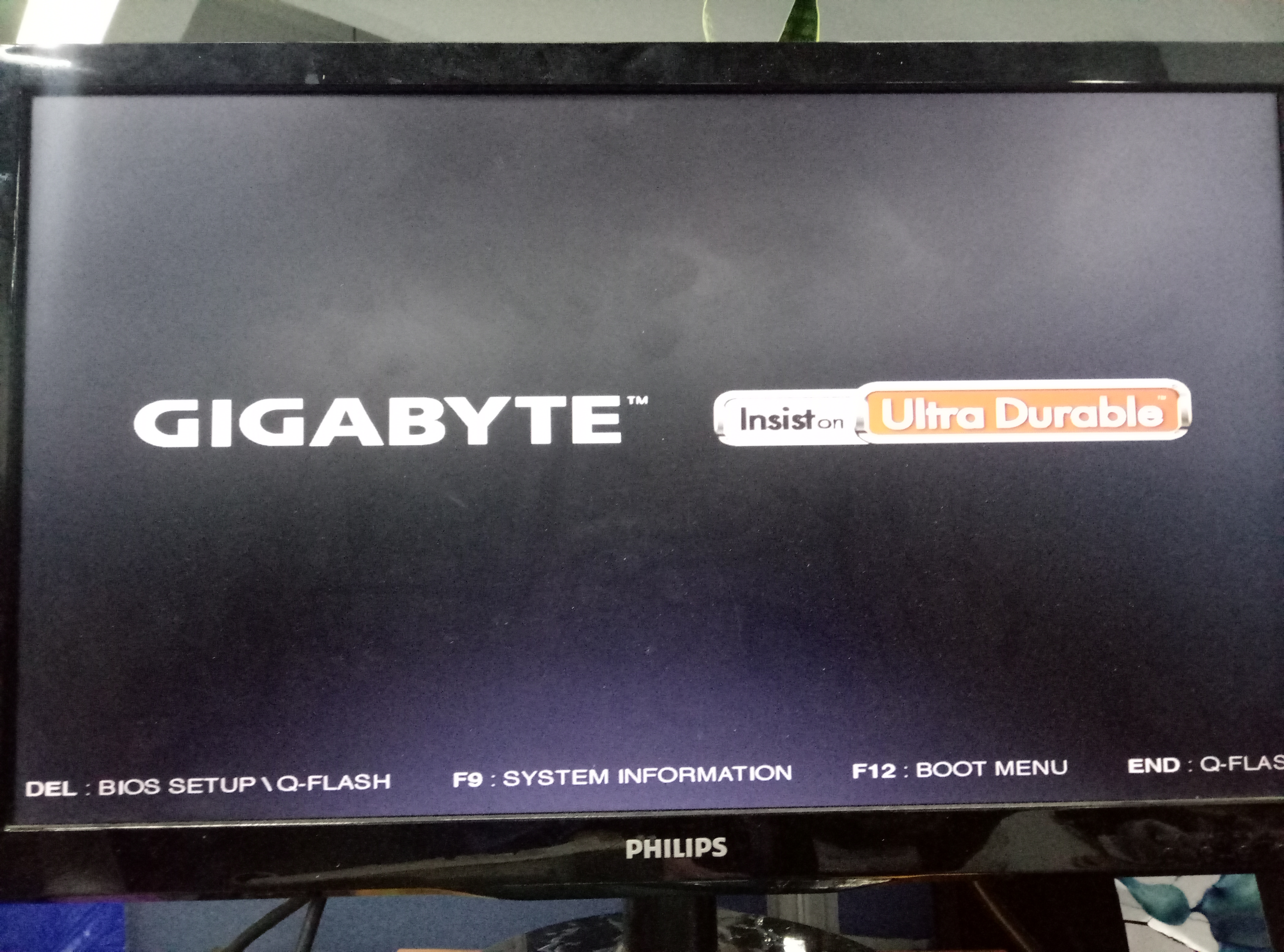
有两种解决方案:
- 正常关机后,长按开机按钮10秒,电脑会自动开机再关机。然后你再开机狂按Del键,就能进BIOS了。
- 开始——》设置——》更新和安全——》恢复——》高级启动——》立即重启——》疑难答疑——》高级选项——》UEFI固件设置——》重启,重启后按Del键一样能进BIOS
造成无法进入BIOS的真正原因是 BIOS 中的快速启动设置为 “Ultra Fast(超快速)”(其余两个选项【关闭】和【开启】都是能正常进入BIOS的)

那么如果经常需要使用移动硬盘上的系统,也有两种方案关闭快速启动
- BIOS中如上图的地方,将快速启动由【Ultra Fast(超快速)】改为【开启】
- 【开始——》设置——》系统——》电池和睡眠——》其他电源设置】或【cmd——》control——》电池选项】——》选择电源按钮的功能——》更改当前不可用的设置——》将启用快速启动前面的勾取消(但是注意:并不是所有的win10都有该选项)
以上是关于华硕主板进不了bios怎么解决?的主要内容,如果未能解决你的问题,请参考以下文章